Курсив в Ватсапе
Переписки в мессенджере WhatsApp сделаны максимально удобными для пользователей. Но далеко не все знают, что при наборе текста сообщения можно менять шрифт, например, выделив фразу жирным или «зачеркнув» ее. Не менее полезен и курсив в Ватсапе, с помощью которого можно выделить важный момент, оформить цитату и т.д. Разберемся с ним и другими вариантами написания чуть более подробно.
Курсив в Ватсапе
Разные начертания символов помогают выразить больше эмоций и скрытого смысла, разнообразить общение, выделить важные или сомнительные моменты. Курсивом, как правило, пишут, ссылаясь на что-то. Это аналог цитаты или прямой речи. Полужирный выделяет важные моменты в тексте, создает акценты.
В процессе повествования мы рассмотрим написание сообщений курсивом в Вотс Апп, зачеркнутым, жирным и шрифтом разработчиков. А также проверим, можно ли писать цветными буквами легально.
Если с этим пока все понятно, двигаемся дальше!
Как использовать курсив в WhatsApp
Небольшой наклон текста в правую сторону создает у пользователей естественную реакцию, что предложенная информация непроверенная, слух, проще говоря. Издания используют курсив для цитирования высказываний экспертов и политиков.
В Ватсапе форматировать текст на курсивное начертание можно вне зависимости от используемой версии и операционной системы. Рассмотрим особенности для Android и iOS вместе, ведь в обоих случаях инструкция одинаковая.
Инструкция для Android и iOS
Чтобы сделать курсив в WhatsApp на какой-либо фразе, делаем следующее:
- Посещаем переписку с пользователем или групповой чат, куда мы хотим написать.
- Начинам вводить сообщение как обычно, но не отправляем его.
- Выделяем нужный фрагмент текста символами нижнего подчеркивания с обеих сторон. Это будет выглядеть примерно так:

- Отправляем сообщение с помощью иконки в правом нижнем углу.
Система автоматически применит правила форматирования, и в окне переписки вы увидите видоизмененный текст с курсивным начертанием. Это очень простой способ, как в Вотсапе писать курсивом.
Правила форматирования текста в Ватсапе
Как вы уже поняли, разработчики внедрили «символьную систему» для форматирования текстовых сообщений. Зная предназначение того или иного знака, можно использовать встроенные возможности.
Первое правило – всегда окружать текст парными символами. Если вы напишите нижнее подчеркивание, к примеру, только с одной стороны, текст отправится в первозданном виде.
Второе правило – используйте те символы, что были указаны выше и еще будут ниже. На виртуальной клавиатуре есть масса значков, похожих друг на друга, и ошибка может дорого стоить.
Если вы не хотите использовать символьную систему, есть альтернативный вариант.
Инструкция для Андроида, как писать курсивом в WhatsApp и другими шрифтами:
- Начинаем вводить сообщение в текстовое поле.
- С помощью долгого тапа выделяем нужную фразу.
- Тапаем по кнопке B, I, U или S, в зависимости от нужд (полужирный, курсив, подчеркнутый и зачеркнутый соответственно).
- Подтверждаем серьезность намерений кнопкой «Отправить».
Инструкция для iOS имеет несколько отличий:
- Переходим во вкладку «Чаты», находим нужный диалог.
- Открываем его, и активируем поле для ввода сообщений в нижней части пользовательского окна.
- Пишем текст с виртуальной клавиатуры, длительным тапом вызываем меню дополнительных действий (полоска с функциональными кнопками).
- Активируем надпись с перечнем уже знакомых символов форматирования.
- Полоска видоизменяется, становятся доступны три варианта преобразования текста: жирный, курсив, зачеркнутый.
- Выбираем подходящий вариант, сообщение автоматически видоизменяется.
- Отправляем сообщение в итоговом виде.
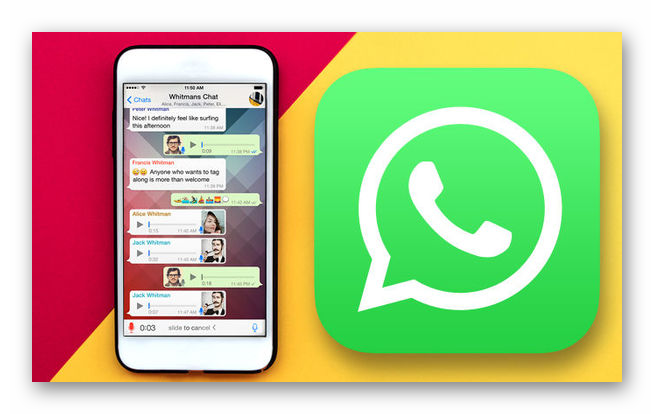
Если с этим пока все понятно, давайте поговорим еще о символьной системе и автоматическом форматировании. Для удобства восприятия разобьем дальнейшее повествование на несколько логических блоков.
Полужирный
Это начертание концентрирует на себе внимание читатели, и помогает выделить главные участки, в которых заложен смысл. Инструкция для Android OS и iOS мало чем отличается друг от друга, поэтому приведем ниже универсальный способ:
- Начинаем набирать сообщение, как и раньше.
- Выделяем с обеих сторон нужный текст, слово или фразу звездочками. Это будет выглядеть следующим

- Отправляем итоговый вариант собеседнику.
Система автоматически преобразует текст по вашему желанию, и отправит собеседнику сообщение со словом или фразой жирного шрифта.
Зачеркнутый
Этот вариант шрифта подойдет для привлечения внимания к определенным участкам текста, или покажет ошибочность утверждения. Чтобы использовать этот вариант начертания:
- Открываем нужный диалог, активируем строку для ввода сообщения.
- Пишем текст, слева и справа добавляем символ «тильда» (~Зачеркнутый текст~).

- Подтверждаем серьезность намерений зеленой кнопкой с бумажным самолетиком.
Если с этим все понятно, давайте поговорим о возможных ошибках и проблемах во время форматирования текста.
Ошибки и проблемы при написании текста разными шрифтами
Большинство пользователей, во время использовании разных шрифтов, а не только курсива в Ватсапе, сталкиваются с проблемами. На то есть несколько причин, о которых мы поговорим ниже.
Для удобства восприятия разобьем дальнейшее повествование на несколько логических блоков.
Одинарные знаки
Первое правило символьной системы форматирования текста заключается в том, что слово или предложение окружается тильдой, звездочками или нижними подчеркиваниями. Если этого не сделать, алгоритмы не поймут ваших намерений, и преобразования не будет. Поэтому проследите, чтобы слева и справа от объекта добавлялись нужные символы. В противном случае не выйдет сделать курсив в Ватсапе или другое выделение текста.
Символьная система
Некоторые знаки довольно сложно между собой различить. Это больше касается зачеркнутого шрифта, так как там используются одинарные кавычки. В виртуальной клавиатуре их несколько видов и понять, где правильная, довольно сложно.
Цветные буквы
Многие хотят писать цветные слова и предложения, выделяясь из толпы. Встроенным функционалом Ватсапа сделать так не получится, поэтому используются сторонние приложения. Они автоматически ставят цветной фон под буквы и, визуально, достигается нужный эффект.

Однако будьте внимательны, и не переусердствуйте с подобными приложениями. Есть вероятность, что встроенные алгоритмы этих программ, рано или поздно, скопируют часть вашей персональной информации, а то и аккаунт передадут в руки злоумышленников.
Завершение
Форматирование текста в WhatsApp помогает выделиться, в особенности это касается групповых чатов. Каждый хочет выглядеть модно, стильно и быть популярным.
Обратная сторона монеты – функциональность. Жирный шрифт поможет выделить главную мысль в предложении, курсив подчеркнет сомнительность информации или обозначит цитирование, а перечеркнутый покажет ошибку, привлечет внимание.
Использование этого функционала не запрещено, и даже поощряется разработчиками, которым выгодно стимулировать пользовательскую активность.
Если вам неудобно использовать систему символов и знаков, для вас есть кнопки, вызывающиеся после автоматической активации меню дополнительных действий. Выбирайте приемлемый для себя вариант и действуйте!






